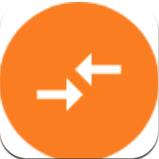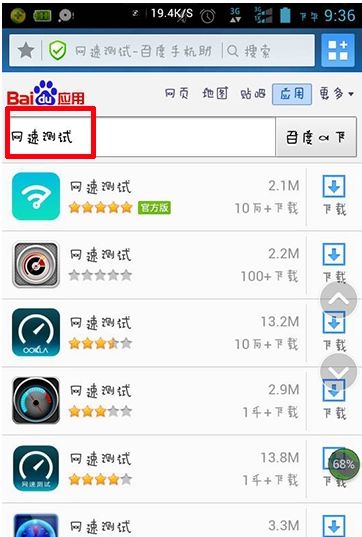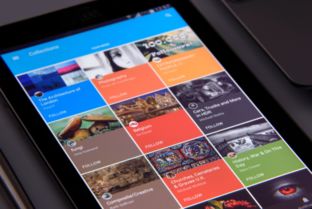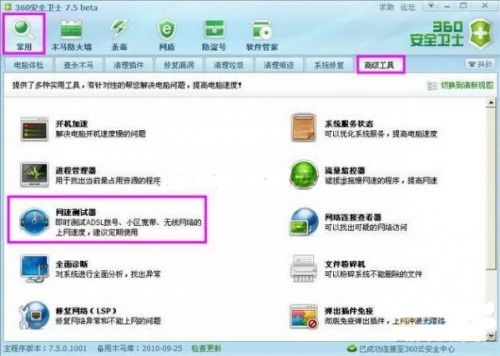轻松掌握!用手机测试家中网速的实用方法
怎么用手机测自家网速

在日常生活中,网络速度的快慢直接影响到我们的上网体验,无论是观看高清视频、玩网络游戏,还是进行在线学习、远程办公,一个稳定的网络连接和高速的网速都是必不可少的。当我们怀疑自家的网速不达标或者想要了解当前的网络状况时,使用手机来测试网速是一个方便快捷的方法。下面,我将详细介绍如何使用手机来测量自家的网速。
一、准备工作
在使用手机进行网速测试之前,我们需要确保几个前提条件已经满足:
1. 稳定的网络连接:确保手机已经连接到需要测试的Wi-Fi网络,或者通过4G/5G移动网络进行测试。如果是测试Wi-Fi网络,建议手机距离路由器不要太远,避免信号衰减影响测试结果。
2. 关闭其他应用:在进行网速测试时,尽量关闭其他正在使用网络的应用,比如视频播放、文件下载等,以免这些应用占用带宽,影响测试结果的准确性。
3. 使用最新版本测速软件:为了确保测试的准确性和可靠性,建议使用正规、知名且更新频繁的网速测试软件。
二、选择测速软件
市面上有很多可以测量网速的软件,它们的功能和界面可能略有不同,但基本原理都是向指定的服务器发送数据请求,并计算数据传输的速率。以下是一些常用的测速软件推荐:
1. Speedtest by Ookla:这是最为知名和广泛使用的网速测试工具之一,它提供了准确的测试结果和详细的报告,包括下载速度、上传速度、延迟(ping)等关键指标。Speedtest支持全球多个服务器,可以根据需要选择距离较近的服务器进行测试。
2. 腾讯手机管家:这款软件不仅提供了网速测试功能,还包含了病毒查杀、垃圾清理、手机加速等多种功能。在网速测试方面,它能够快速准确地测量出当前的网速,并给出直观的图表展示。
3. 360手机卫士:360手机卫士同样是一款功能全面的手机管理软件,其中的网速测试功能也很受欢迎。它能够检测当前的网络连接状态,并提供详细的网速报告。
三、测试步骤
以下是一个以Speedtest by Ookla为例的测试步骤,其他软件的测试流程大致相似:
1. 下载并安装测速软件:
在手机应用商店中搜索Speedtest by Ookla,然后下载并安装到手机上。
2. 打开软件:
安装完成后,打开Speedtest软件。
3. 选择服务器:
软件会自动定位当前位置,并推荐附近的服务器进行测试。你也可以手动选择其他服务器进行测试,不过一般来说,选择距离较近的服务器能够获得更准确的测试结果。
4. 开始测试:
点击“开始测试”按钮,软件会向选定的服务器发送数据请求,并开始计时。测试过程中,你可以看到实时的下载速度和上传速度。
5. 查看测试结果:
测试完成后,软件会显示测试结果页面,包括下载速度、上传速度、延迟时间等关键信息。你还可以将这些信息分享给朋友或保存到手机中。
6. 分析测试结果:
根据测试结果,你可以判断当前的网络速度是否满足你的需求。一般来说,下载速度在10Mbps以上可以满足基本的网页浏览、视频观看等需求;上传速度在1Mbps以上可以确保流畅的在线视频通话和文件传输。如果你的测试结果远低于这些数值,可能需要考虑优化网络连接或联系网络服务提供商进行解决。
四、影响网速的因素
在测试过程中,如果发现网速较慢,不要急于下结论认为网络有问题。以下是一些可能影响网速的因素,你可以逐一排查:
1. 路由器位置:确保路由器放置在家庭中心位置,避免障碍物阻挡信号传输。如果可能的话,将路由器置于高处,有助于信号更好地覆盖整个家庭。
2. Wi-Fi频段:大多数路由器都支持2.4GHz和5GHz两个频段。2.4GHz频段虽然覆盖范围较广,但容易受到其他无线设备的干扰;而5GHz频段虽然覆盖范围较小,但速度更快且干扰较少。你可以根据实际需求选择合适的频段进行连接。
3. 设备数量:同时连接到路由器的设备数量也会影响网速。如果设备过多,可能会导致带宽不足,从而影响每个设备的网速。
4. 网络服务提供商:有时候,网速慢可能是由于网络服务提供商的问题造成的。你可以联系他们了解当前的网络状况或咨询解决方案。
5. 硬件限制:如果你的手机或路由器等硬件设备较旧,可能无法支持更快的网速。在这种情况下,升级硬件设备可能是一个有效的解决方案。
五、优化建议
如果你发现自家的网速确实较慢,以下是一些优化建议:
1. 升级路由器:考虑购买一个性能更好的路由器,以支持更快的网速和更稳定的连接。
2. 优化Wi-Fi设置:关闭路由器的无线广播功能,并手动设置Wi-Fi名称和密码;调整
- 上一篇: 如何将vivo手机投屏到电视上?
- 下一篇: 如何在附近快速找到理想租房?
-
 如何测试家中WiFi网速?资讯攻略10-28
如何测试家中WiFi网速?资讯攻略10-28 -
 轻松掌握!用360安全卫士一键测试网速的方法资讯攻略01-16
轻松掌握!用360安全卫士一键测试网速的方法资讯攻略01-16 -
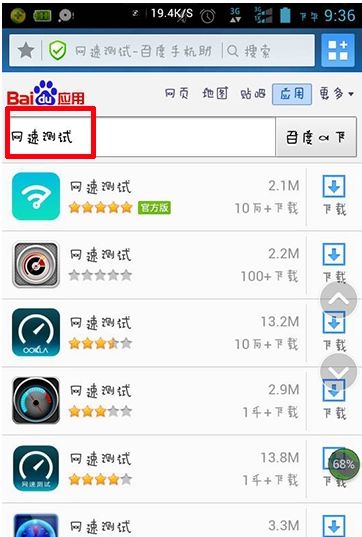 用手机轻松测宽带网速,方法大揭秘!资讯攻略10-28
用手机轻松测宽带网速,方法大揭秘!资讯攻略10-28 -
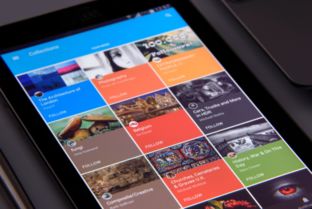 中国联通APP:轻松测试你的手机网速!资讯攻略12-02
中国联通APP:轻松测试你的手机网速!资讯攻略12-02 -
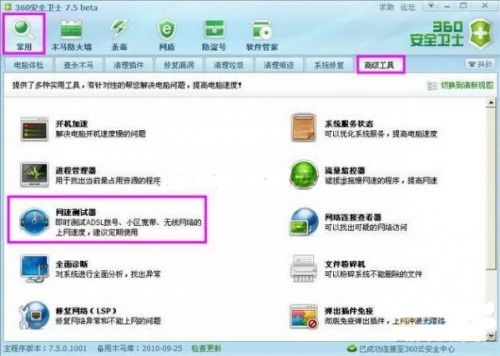 一键速测!360安全卫士助你轻松掌握网速详情资讯攻略12-07
一键速测!360安全卫士助你轻松掌握网速详情资讯攻略12-07 -
 轻松掌握!在线测试网速的全面指南资讯攻略11-13
轻松掌握!在线测试网速的全面指南资讯攻略11-13